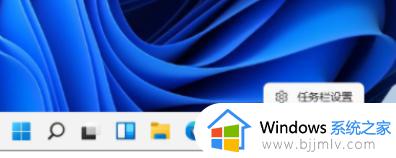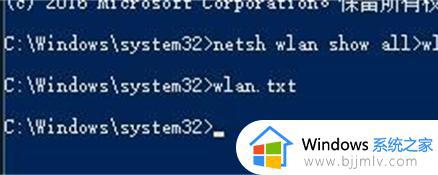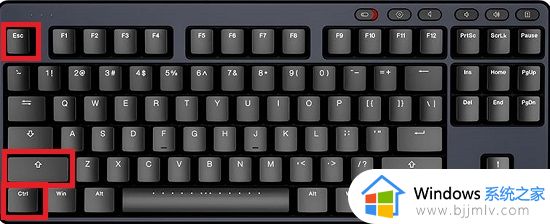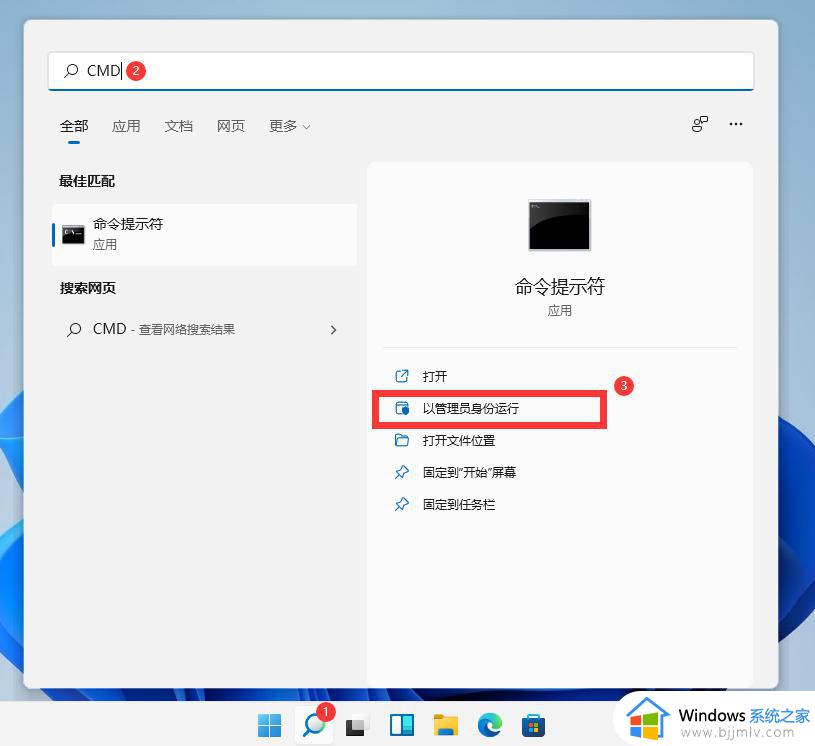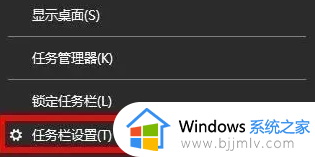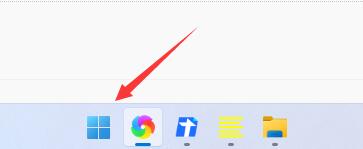win11重装后没有wifi怎么办 win11电脑重装系统后wifi不见了如何解决
更新时间:2023-12-08 16:08:11作者:jkai
我们最近有一些小伙伴在重装win11系统后,遇到了一些问题,就比如重装系统后没有wifi功能的情况,遇到这种情况我们小伙伴都十分的头疼,不知道怎么解决,那么win11重装后没有wifi怎么办呢?接下来小编就带着大家一起来看看win11电脑重装系统后wifi不见了如何解决,快来学习一下吧。
具体方法:
1、首先打开win11桌面,再右击下方任务栏空白处选择“任务栏设置”打开。

2、选择左侧任务栏中的“任务栏”功能选项。
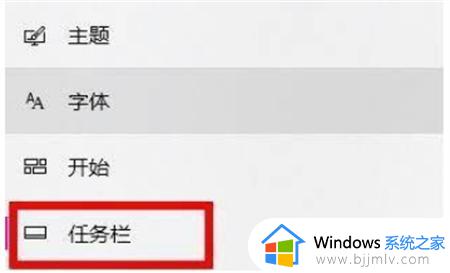
3、在下拉之后就可以看到通知区域,选择“选择哪些图标显示在任务栏上”。
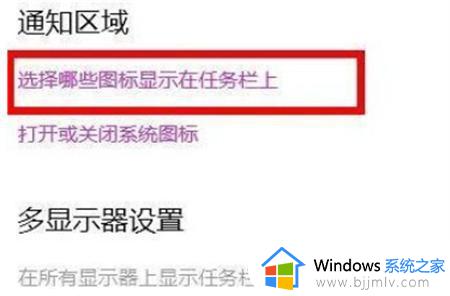
4、最后就可以看到下方中有网络设置,将后面的开关打开即可,这样就可以打开wifi选项连接上网了。
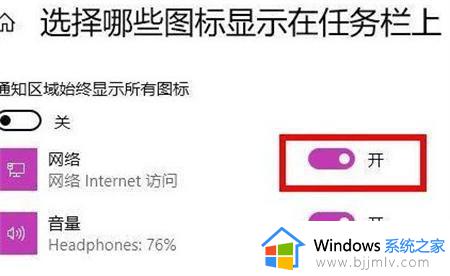
以上全部内容就是小编带给大家的win11电脑重装系统后wifi不见了解决方法详细内容分享啦,还不清楚的小伙伴就快点跟着小编一起来看看吧,希望能够帮助到你。